Hablar con varias personas individualmente puede ser tedioso, especialmente si se trata de coordinar con su equipo, amigos o familiares para un proyecto especial. Los chats grupales de iMessage en iPhone permiten a los usuarios enviar un solo mensaje a varios contactos sin instalar una aplicación de terceros.
Si se pregunta cómo usar los grupos de iMessage para crear un chat grupal en iPhone, ¡relájese! ¡Esta guía completa es para ti! Pero antes de comenzar, repasemos los tipos de chats grupales de iPhone.
Tipos de chats grupales en iPhone y iPad
Hay tres tipos de chats grupales chats que se pueden crear en un iPhone:
Chats grupales de iMessage : solo se puede crear un chat grupal de iMessage si usted y todos los demás miembros del grupo poseen dispositivos Apple con la configuración de grupo habilitada. Para hacerlo, vaya a Configuración → Mensajes → active Mensajes grupales .
Estos mensajes son visibles en burbujas de texto azules, requieren una conexión a Internet para su uso y se envían a través de Apple.
iMessage le permite:
Enviar y recibir efectos de mensajes, fotos y videos asombrosos y mensajes de audio. Cambie el nombre y la foto del grupo, agregue o elimine personas del grupo, silencie las notificaciones y abandone el grupo. Comparta su ubicación, así como su nombre y foto.
Chats grupales MMS: Se crea un chat grupal MMS cuando uno de los miembros del grupo no tiene un dispositivo Apple. Estos mensajes son visibles en burbujas de texto verdes y se envían a través de su operador. No requieren una conexión a Internet.
Nota: para crear un chat grupal MMS, vaya a Configuración → Mensajes → active Mensajes MMS .
El grupo MMS te permite:
Enviar y recibir fotos y videos. Silenciar notificaciones.
Chats grupales SMS: Un chat grupal por SMS es similar a un grupo MMS, y los mensajes también son visibles en burbujas de texto verdes. Estos mensajes también se envían a través de su operador y tampoco requieren una conexión a Internet para su uso. Solo puede enviar mensajes de texto en un grupo de este tipo.
Nota: la aplicación Mensajes crea automáticamente un chat grupal basado en la configuración de su iPhone.
Ahora, revisemos los pasos a continuación para crear un chat grupal:
Cómo crear un chat grupal en iPhone
Abre Mensajes . Toca Redactar en la parte superior derecha. Puedes escribir el nombre de los contactos o tocar + para agregar desde tus contactos. A continuación, escribe tu texto en el campo de asunto y toca
¡Eso es todo! Has iniciado con éxito una conversación grupal en tu iPhone o iPad.
Cómo agregar a alguien a un chat grupal en iOS
Abre el chat grupal en Mensajes .Toca la flecha pequeña debajo del nombre del grupo. Ahora, toca información . Presiona Agregar contacto . Escribe el nombre del contacto o presiona + a la derecha para agregar un miembro de tus Contactos. Una vez seleccionado, presiona Listo . Por último, toca Listo .
Ahora que se ha creado un grupo, es posible que desee personalizarlo. Naveguemos a través de diferentes opciones para personalizar su chat grupal.
Personalice sus chats grupales en iPhone
Una vez que haya creado el grupo y agregado todos los miembros, puede cambiar ciertas cosas para personalizar sus chats grupales.
Nota : puede personalizar solo sus chats grupales de iMessage.
Agregar o cambiar el nombre y foto del grupo:
abre el chat grupal en Mensajes. Toca la flecha pequeña debajo del nombre del grupo y luego toca información . Luego, toca Cambiar nombre y foto . Cambie el nombre de su grupo y seleccione entre una amplia gama de emojis o Memojis para la foto de grupo .
Silenciar el chat grupal:
debajo del nombre del grupo, presiona la pequeña flecha para revelar los íconos. Selecciona información . Activa Ocultar alertas .
Ahora, no recibirás notificaciones si alguien envía mensajes en el chat grupal. Para reactivar el chat grupal, siga los mismos pasos y desactive Ocultar alertas .
Salir del chat grupal:
Una vez más, toca información debajo del nombre del grupo. Ahora, desplázate hasta la parte inferior y toca Abandonar esta conversación . Toca Abandonar esta conversación nuevamente para confirmar.
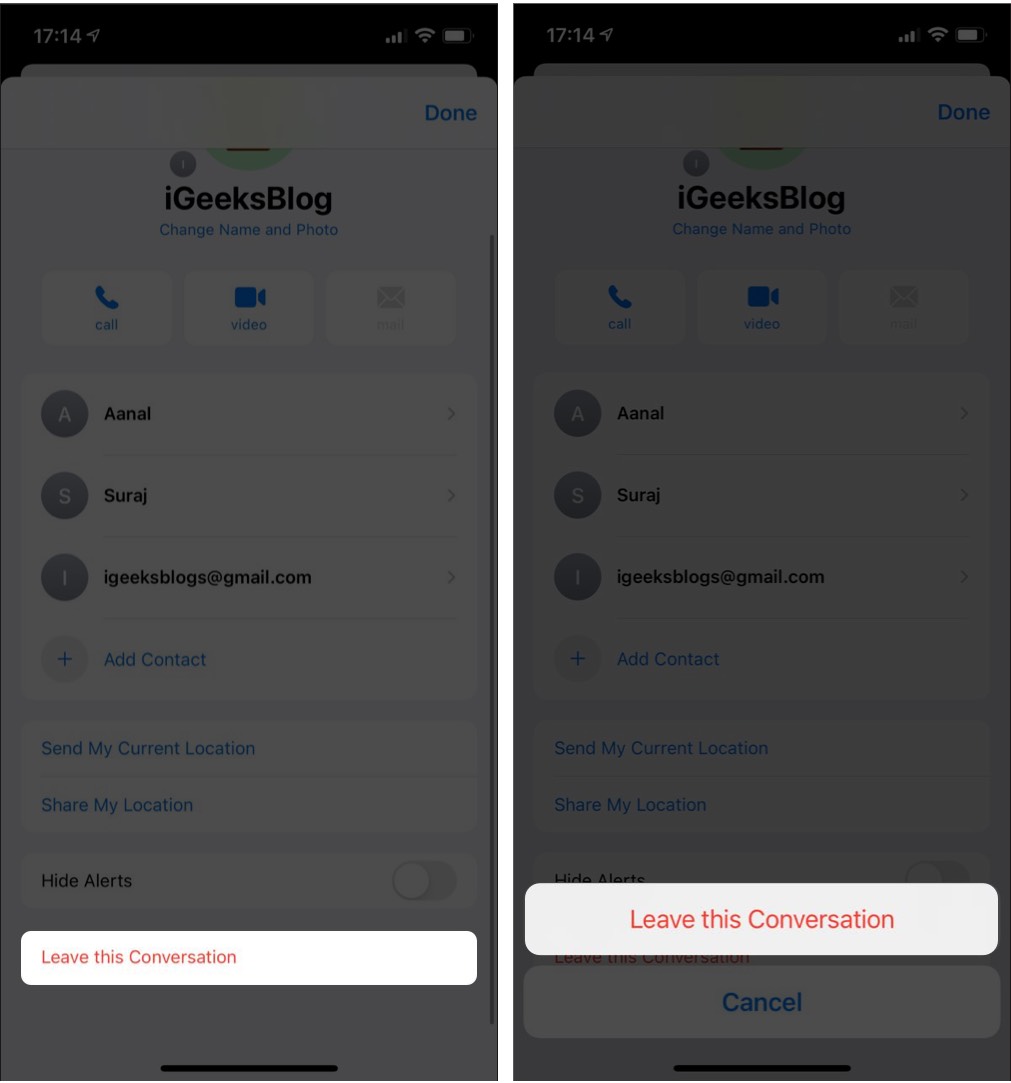
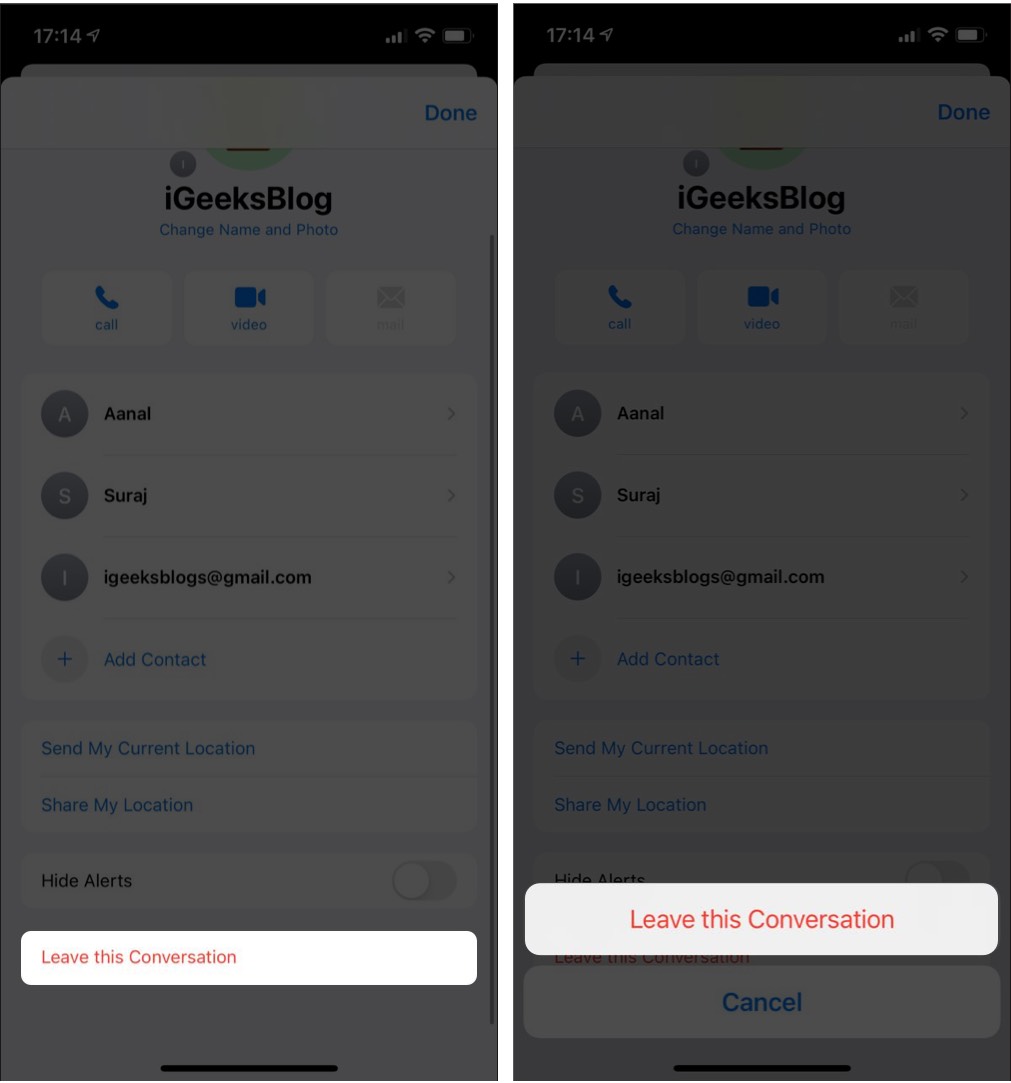
Nota: si crea un grupo con solo dos personas, no puede abandonar el grupo.
Cómo eliminar contactos del chat grupal en iPhone
Toca la flecha debajo del nombre del grupo y ve a información . Ahora, desliza el nombre de contacto en particular a la izquierda . Toca Eliminar .
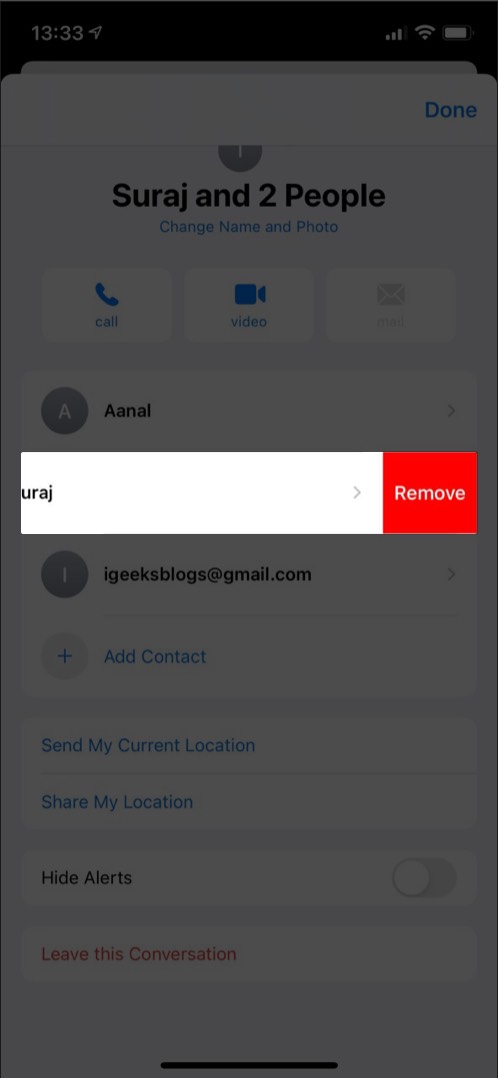
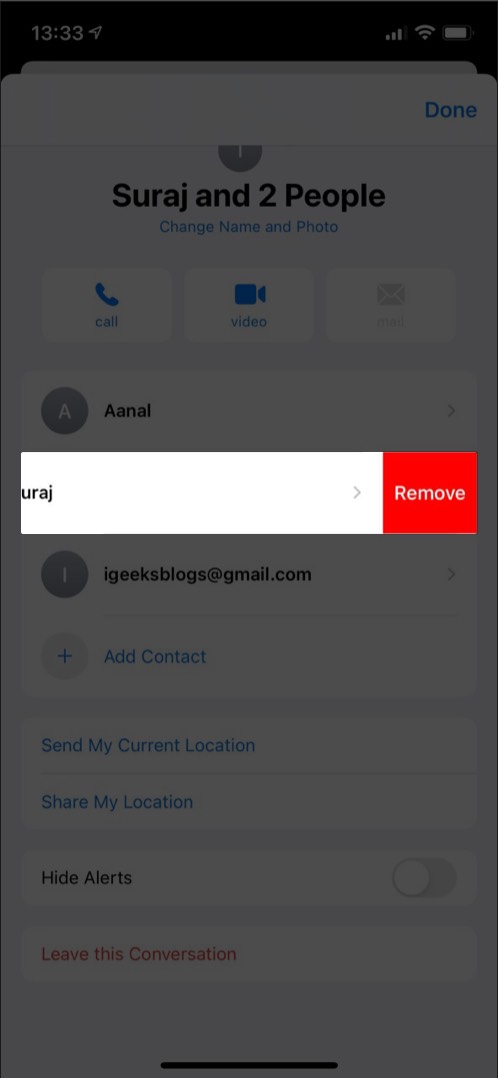 Por último, toca Eliminar de nuevo para confirmar.
Por último, toca Eliminar de nuevo para confirmar.
Nota: si crea un grupo de dos personas, no podrá eliminar a ninguna.
Información adicional : como resultado de la conversación grupal, puede terminar con menos almacenamiento que antes debido a los diversos medios que recibe en el chat grupal. Asegúrese de consultar el artículo sobre cómo eliminar una imagen o un video desde la aplicación Mensajes .
Así es como puede crear un chat grupal, agregar o eliminar miembros y personalizarlo para mejorar su experiencia de chat sin una aplicación de terceros.
Quiere hacer más que solo ¿chat? Echa un vistazo a estas geniales aplicaciones de iMessage que puedes probar con los miembros de tu grupo.
Leer más:
